Làm thế nào tôi có thể nhanh chóng chọn nhiều tin nhắn trong một cuộc trò chuyện?
Có hai cách như sau:
Cách 1:
- Di chuột qua tin nhắn đầu tiên mà bạn muốn chọn và nhấp vào biểu tượng ··· Thêm > Chọn nhiều.
- Di chuyển xuống tin nhắn cuối cùng mà bạn muốn chọn.
- Giữ và nhấn phím Shift và đánh dấu tin nhắn cuối cùng mà bạn muốn chọn. Tất cả các tin nhắn giữa tin nhắn đầu tiên và cuối cùng sẽ được đánh dấu.
Lưu ý: Bạn cũng có thể đánh dấu tin nhắn cuối cùng mà bạn muốn chọn, di chuyển lên, giữ và nhấn phím Shift và chọn tin nhắn đầu tiên để chọn tất cả các tin nhắn ở giữa.
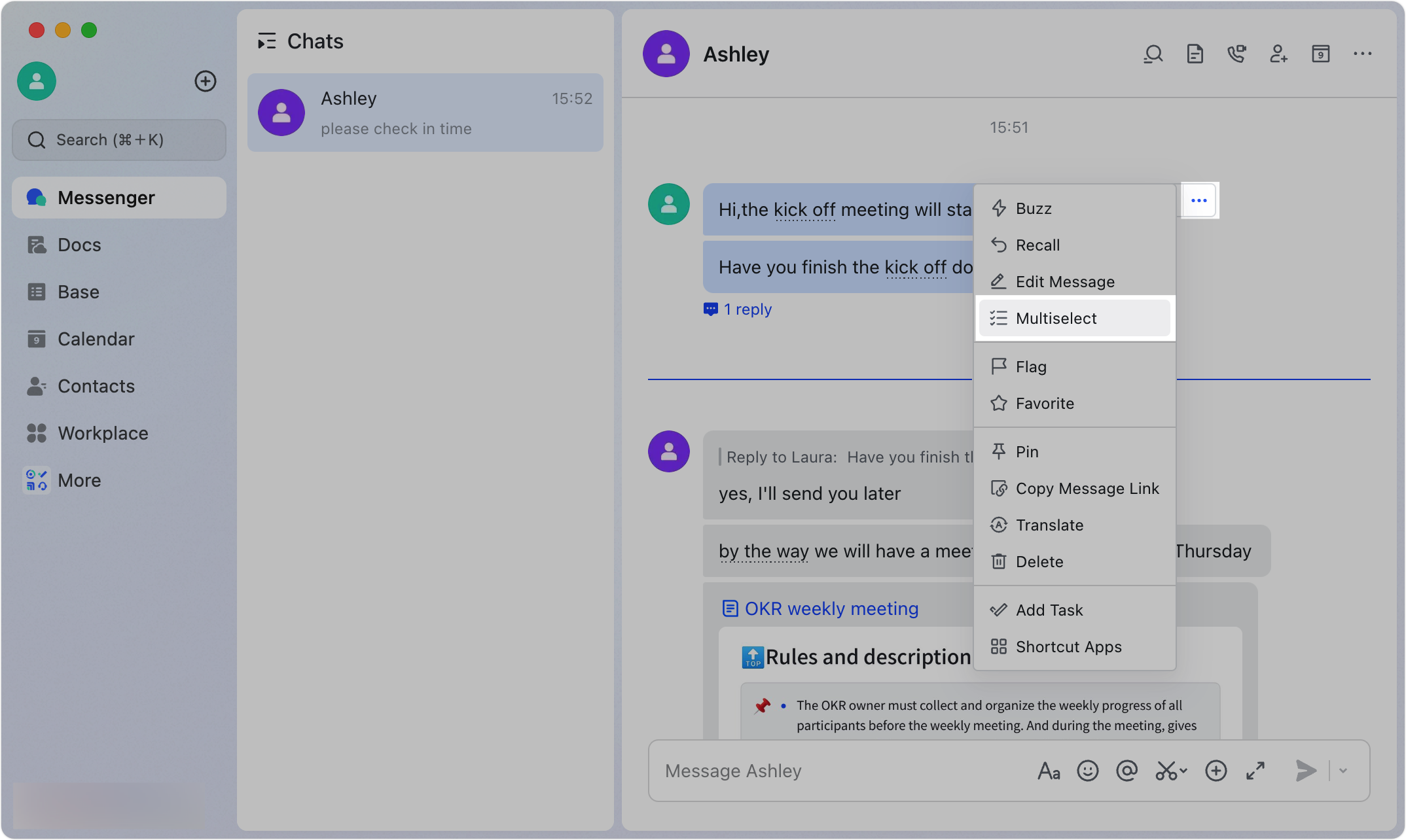
250px|700px|reset
Cách 2: Di chuột qua tin nhắn đầu tiên bạn muốn chọn và nhấp vào biểu tượng ··· Thêm > Chọn nhiều. Một dòng sẽ xuất hiện. Nếu bạn nhấp vào Chọn từ các tin nhắn sau, thì tất cả các tin nhắn dưới dòng đó sẽ được chọn.
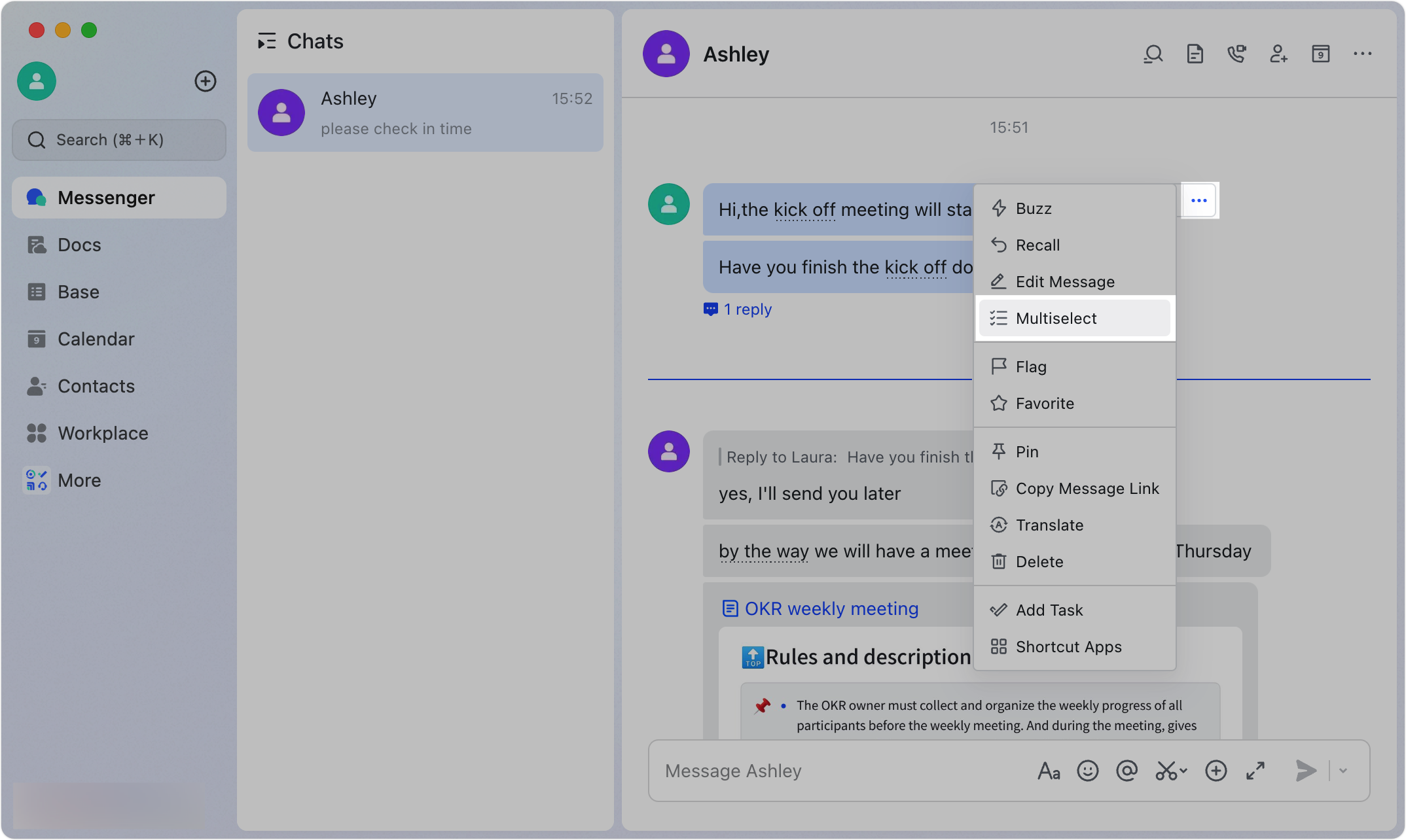
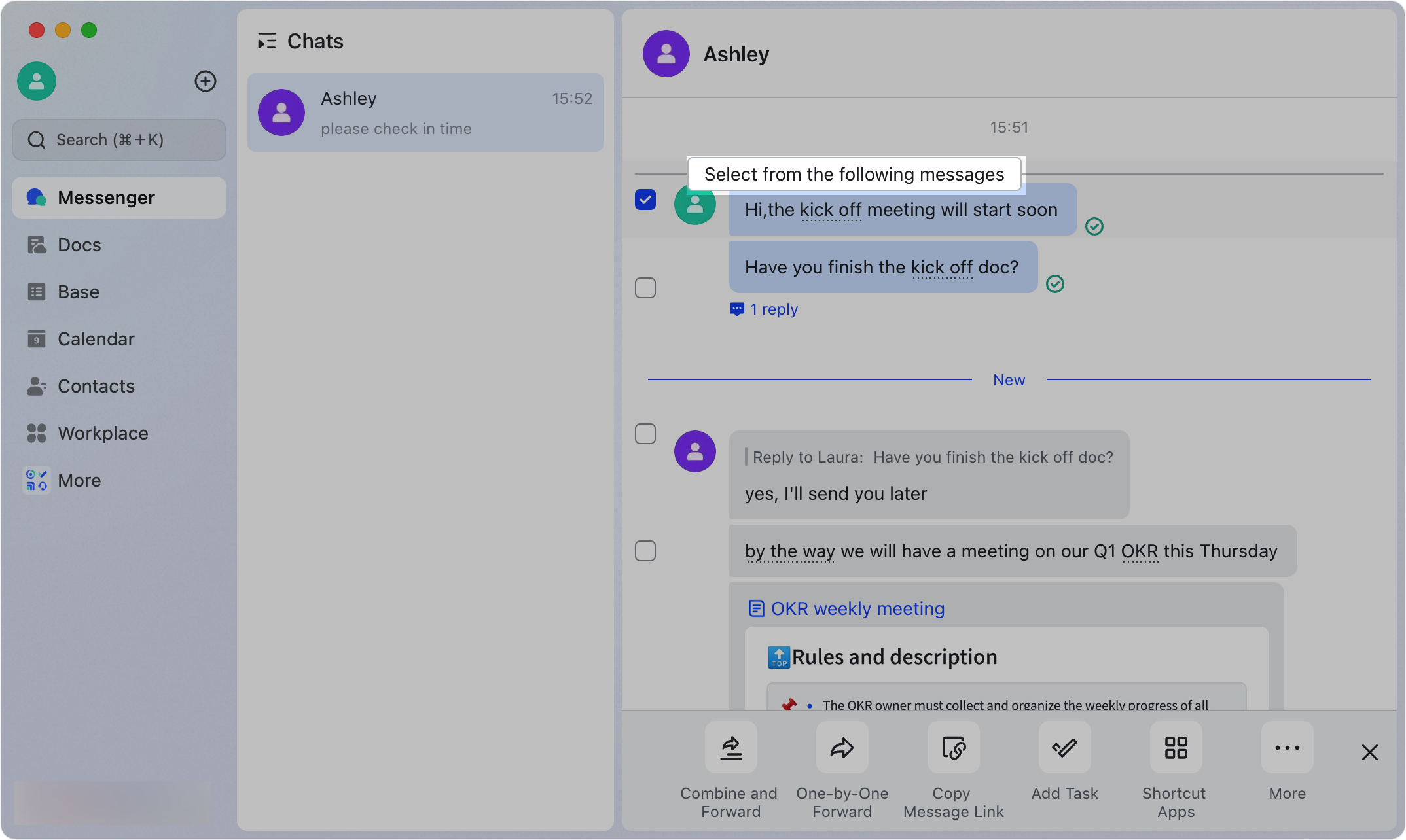
250px|700px|reset
250px|700px|reset
Làm thế nào tôi có thể kết hợp và chuyển tiếp hoặc yêu thích tin nhắn?
Máy tính: Di chuột qua một tin nhắn và nhấp vào biểu tượng ··· Thêm icon > Chọn nhiều > Kết hợp và chuyển tiếp hoặc Kết hợp và yêu thích.
Điện thoại: Nhấn và giữ một tin nhắn và chọn Chọn nhiều > Kết hợp và chuyển tiếp hoặc Kết hợp và yêu thích
Loại tin nhắn nào tôi có thể kết hợp và chuyển tiếp?
Tất cả các loại tin nhắn đều có thể được kết hợp và chuyển tiếp.
Làm thế nào để chuyển tiếp một tin nhắn đã trả lời cho người khác?
Nhấp vào [số] trả lời dưới một tin nhắn, sau đó nhấp vào biểu tượng Chuyển tiếp ở góc trên bên phải của khung Chi tiết. Chọn thành viên hoặc trò chuyện nhóm mà bạn muốn chuyển tiếp đến, sau đó nhấp vào Gửi.
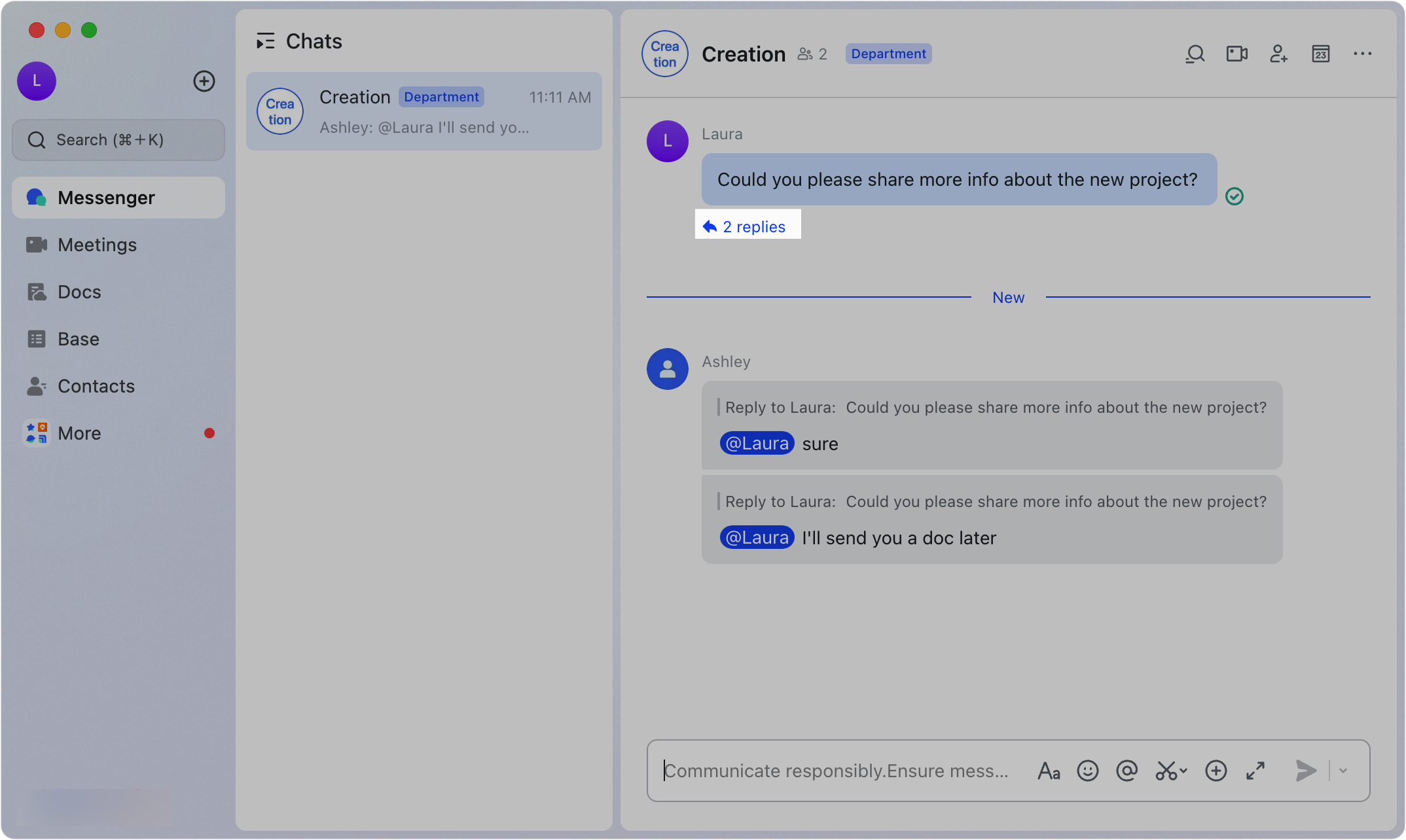
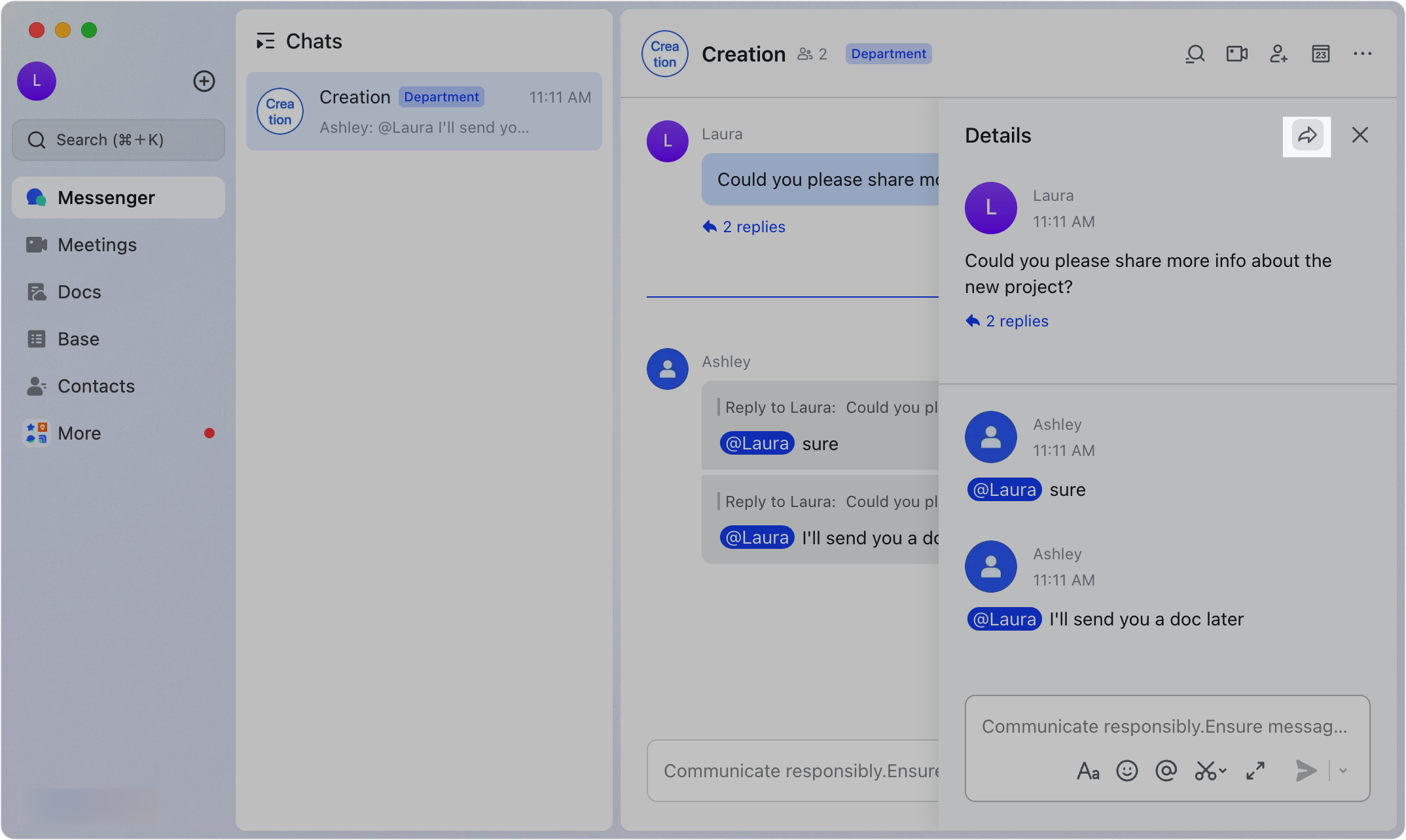
250px|700px|reset
250px|700px|reset
Tôi có thể gửi một tin nhắn khi chuyển tiếp không?
Có, bạn có thể để lại một tin nhắn hoặc @đề cập đến ai đó khi chuyển tiếp tin nhắn.
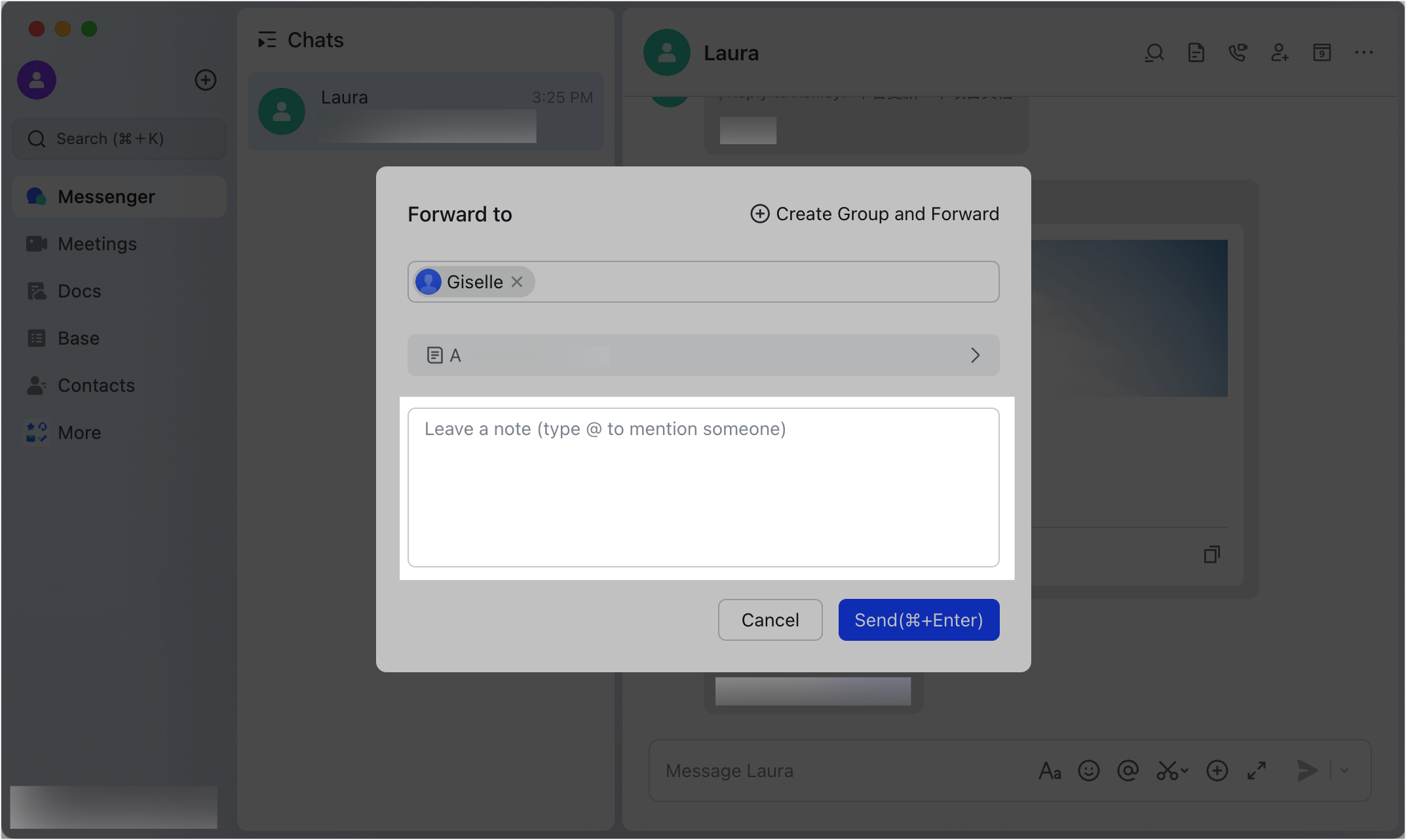
250px|700px|reset
Làm thế nào để tìm kiếm thành viên hoặc nhóm khi chuyển tiếp tin nhắn?
Sau khi bạn nhấp vào Chuyển tiếp hoặc biểu tượng Chuyển tiếp, cửa sổ Chuyển tiếp tới sẽ mở ra. Nó sẽ hiển thị bảy liên hệ hoặc nhóm gần đây nhất mà bạn đã chuyển tiếp tin nhắn đến. Bạn có thể chọn một hoặc nhấp vào Chọn nhiều nếu bạn muốn chọn nhiều người nhận.
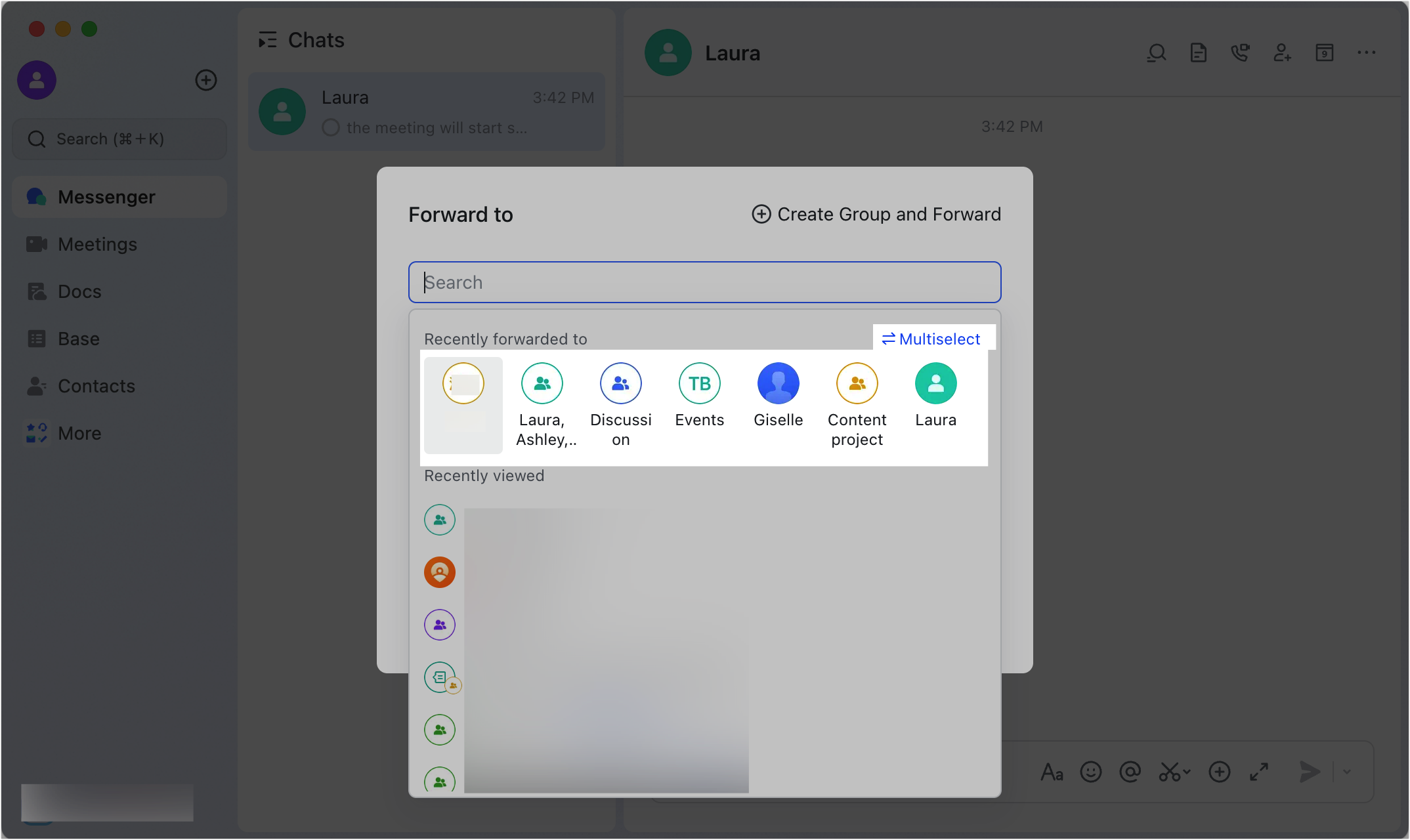
250px|700px|reset
Dưới mục Đã xem gần đây trong cùng cửa sổ, bạn sẽ thấy các cuộc trò chuyện mà bạn đã mở gần đây. Bạn có thể chọn một hoặc nhấp vào Chọn nhiều nếu bạn muốn chọn nhiều người nhận.
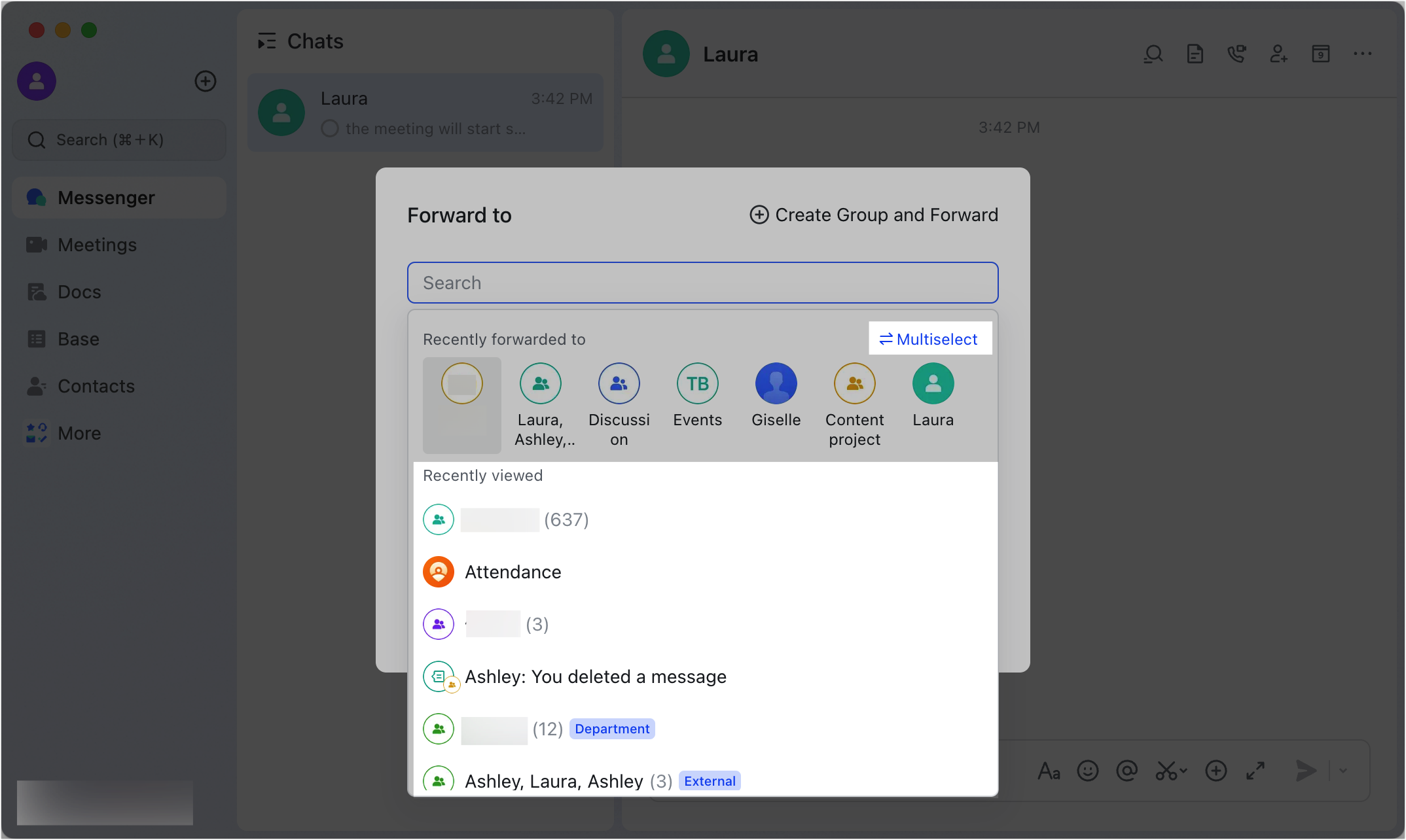
250px|700px|reset
Có thể gửi hàng loạt tin nhắn cho các liên hệ không?
Hiện tại tính năng này chưa được hỗ trợ. Tuy nhiên, khi bạn chuyển tiếp một tin nhắn, nhấp vào Chọn nhiều và sau đó chọn trò chuyện dưới Gần đây đã chuyển tiếp đến và Đã xem gần đây để chuyển tiếp tin nhắn đến nhiều trò chuyện cùng một lúc.
Làm thế nào tôi có thể tránh chuyển tiếp tin nhắn sai?
Trong cửa sổ Chuyển tiếp, bạn sẽ thấy một xem trước về những gì bạn đang chuyển tiếp. Nhấp vào xem trước để mở cửa sổ hiển thị tất cả tin nhắn bạn đang chuyển tiếp.
Bạn có thể xem trước tin nhắn cá nhân và kết hợp tin nhắn, tin nhắn văn bản đa dạng, hình ảnh, video, tập tin, luồng, Thẻ tin nhắn và nhiều hơn nữa.
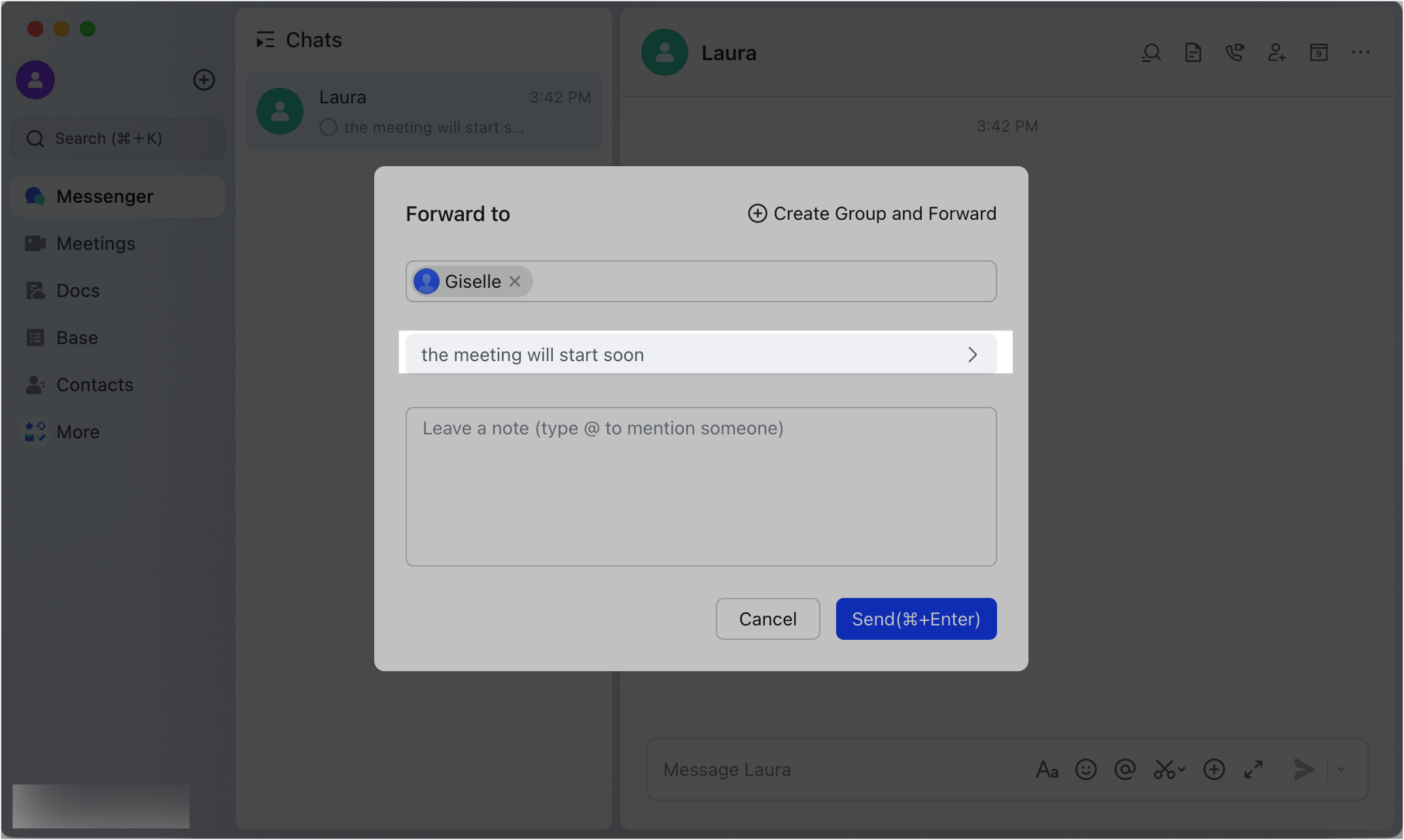
250px|700px|reset
Tôi có thể xóa lịch sử trò chuyện không?
Có hai cách như sau:
Cách 1: Di chuột qua một tin nhắn và nhấp vào biểu tượng ··· Thêm > Xóa. Để xóa nhiều tin nhắn, di chuột qua một tin nhắn và nhấp vào biểu tượng ··· Thêm > Chọn nhiều. Sau khi chọn các tin nhắn bạn muốn xóa, nhấp Xóa.
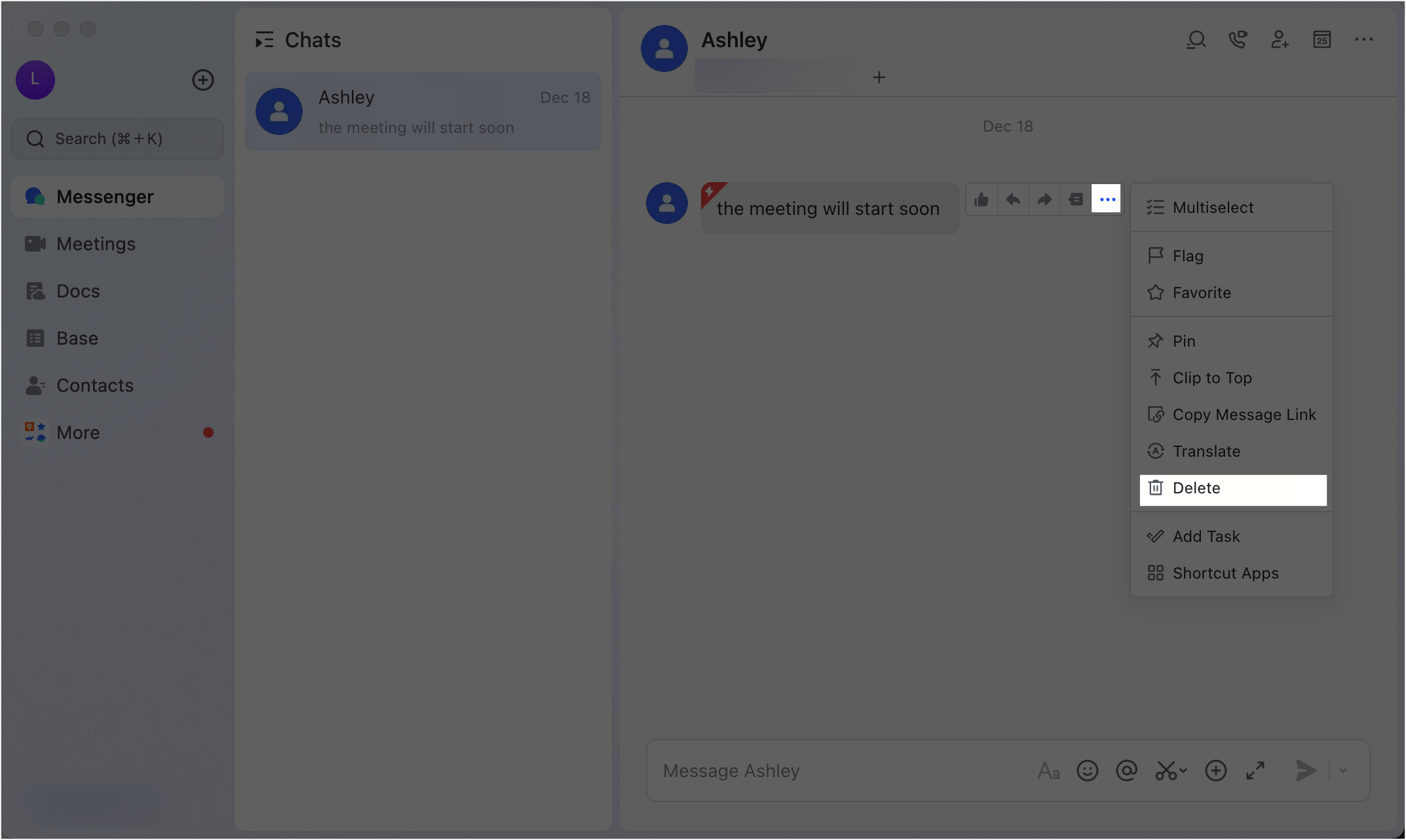
250px|700px|reset
Cách 2: Nhấp vào biểu tượng ··· Thêm ở góc trên bên phải của một trò chuyện và chọn Cài đặt > Xóa tất cả lịch sử trò chuyện > Xoá tất cả để xoá tất cả các tin nhắn trong cuộc trò chuyện.
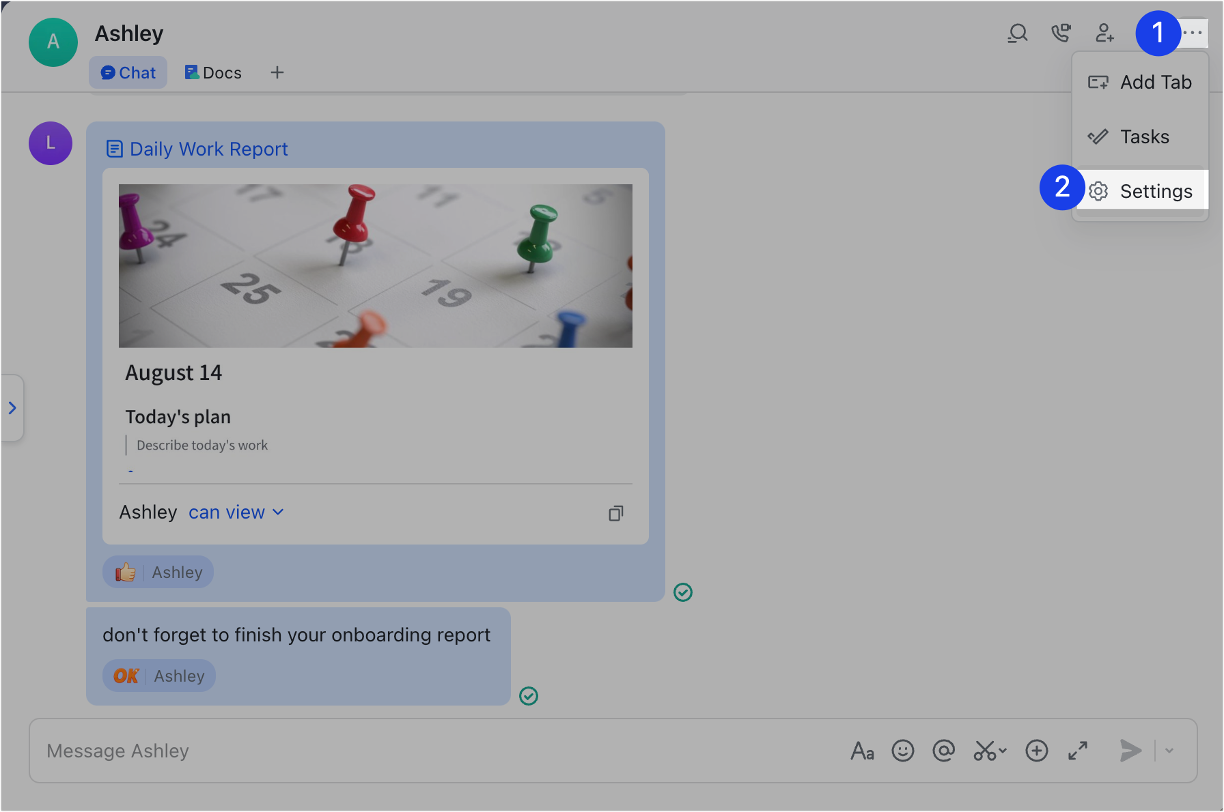
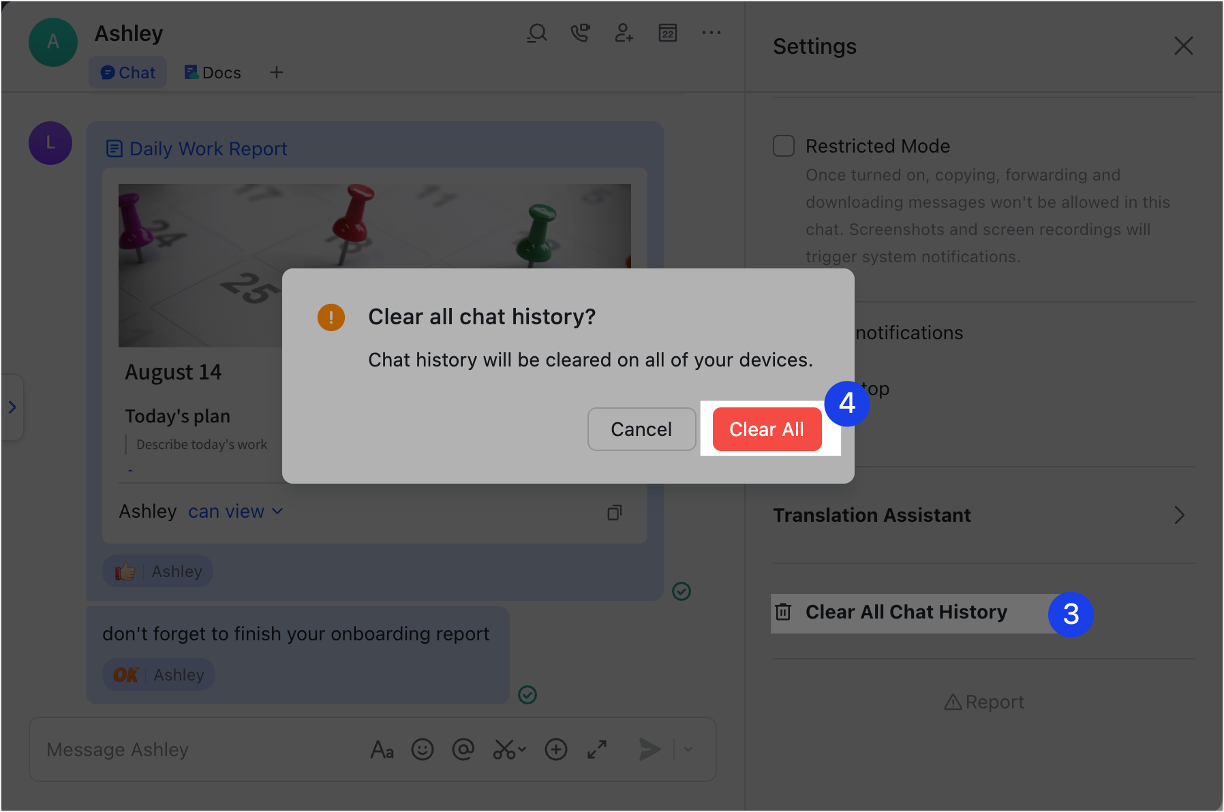
250px|700px|reset
250px|700px|reset
Lưu ý:
- Việc xóa tin nhắn và xóa lịch sử trò chuyện chỉ có hiệu lực trên tài khoản của bạn và không thể hoàn tác. Nếu bạn cần lấy lại tin nhắn đã xóa, hãy liên hệ với thành viên trò chuyện để chuyển tiếp những tin nhắn này cho bạn.
- Trong trò chuyện nhóm, chủ nhóm và quản trị viên nhóm có thể xóa tin nhắn hoặc xóa lịch sử trò chuyện bằng cách sử dụng bước trên. Tuy nhiên, điều này chỉ xóa tin nhắn hoặc lịch sử trò chuyện của chủ nhóm hoặc quản trị viên nhóm đã thực hiện hành động. Nó không ảnh hưởng đến hồ sơ tin nhắn của các thành viên.
Tôi có thể xóa một cuộc trò chuyện không?
Hiện tại không có tùy chọn để xóa một cuộc trò chuyện. Tuy nhiên, bạn có thể di chuyển cuộc trò chuyện đến danh sách Xong, sau đó nó sẽ không còn được hiển thị dưới Tất cả.
Máy tính để bàn: Di chuột qua cuộc trò chuyện và nhấp vào biểu tượng Xong để di chuyển cuộc trò chuyện đến danh sách Xong
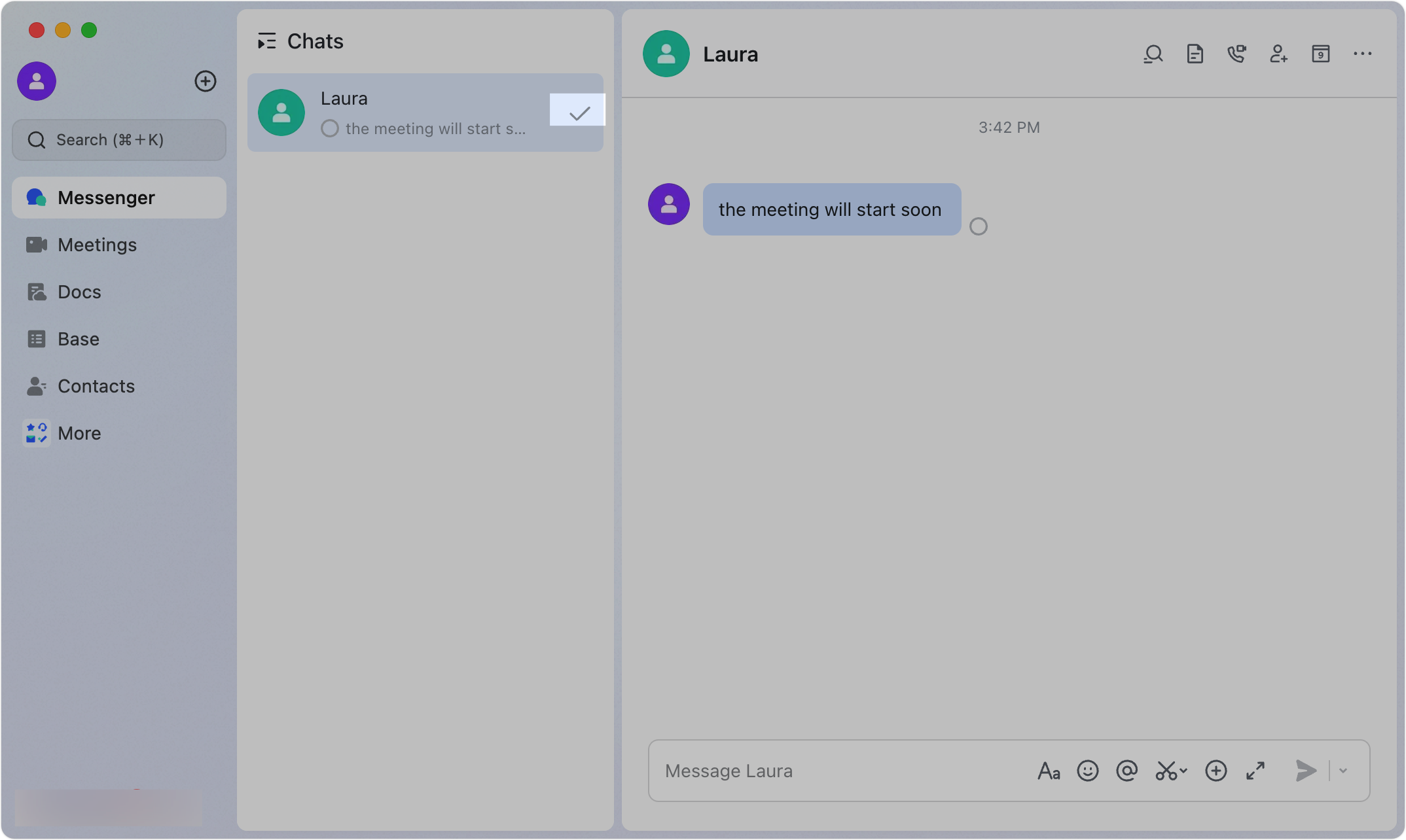
250px|700px|reset
Để khôi phục cuộc trò chuyện đến danh sách Trò chuyện, di chuột qua cuộc trò chuyện và nhấp vào biểu tượng Chuyển lại về cuộc trò chuyện.
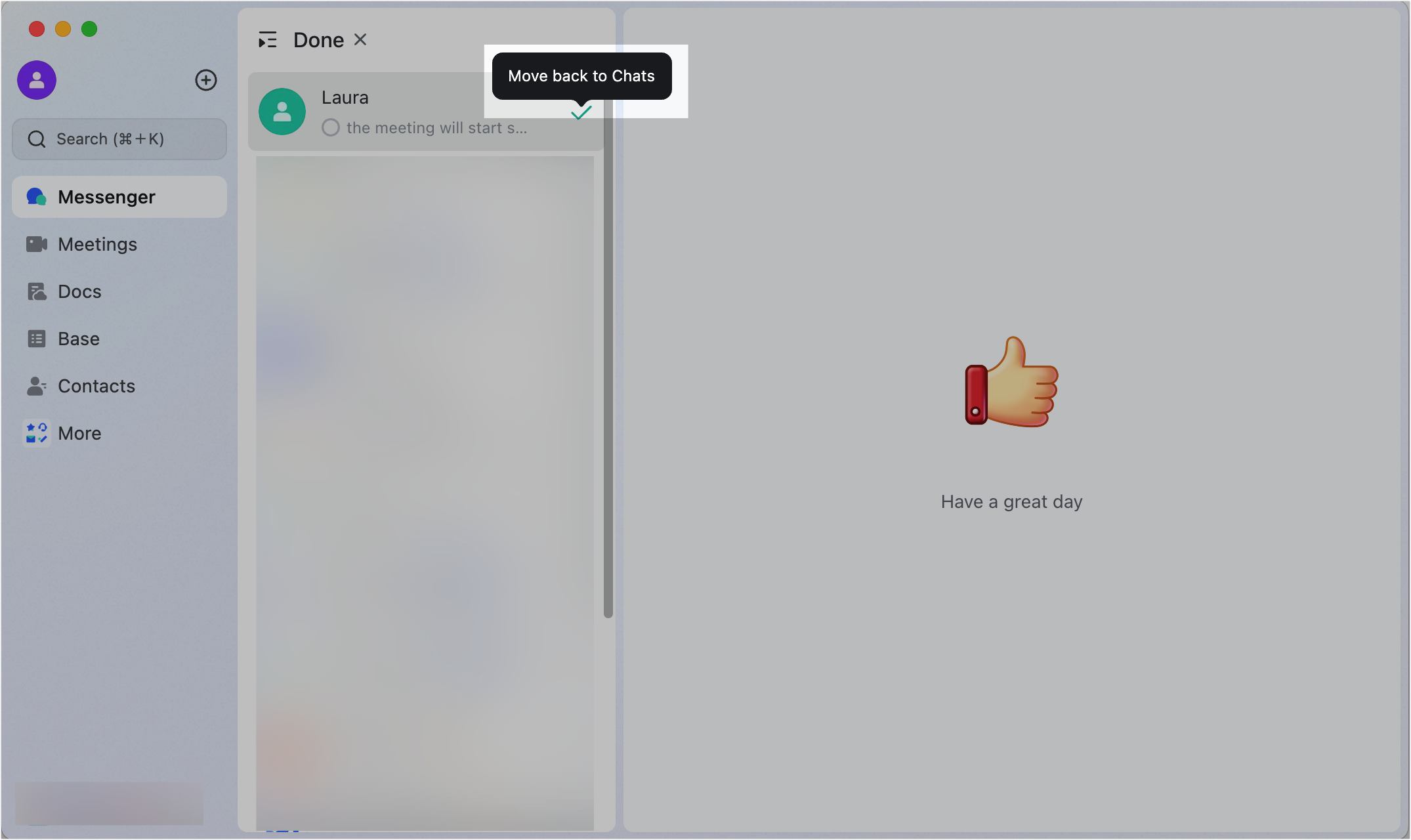
250px|700px|reset
Ứng dụng di động: Vuốt sang phải trên cuộc trò chuyện và nhấn Xong hoặc vuốt cuộc trò chuyện hoàn toàn sang phải để di chuyển nó đến danh sách Xong. Hoặc, chạm và giữ trò chuyện và chọn Hoàn thành để di chuyển nó đến danh sách Hoàn thành.、
Lưu ý: Một khi đã di chuyển, cuộc trò chuyện không thể được khôi phục đến danh sách Trò chuyện bằng cách sử dụng ứng dụng di động.
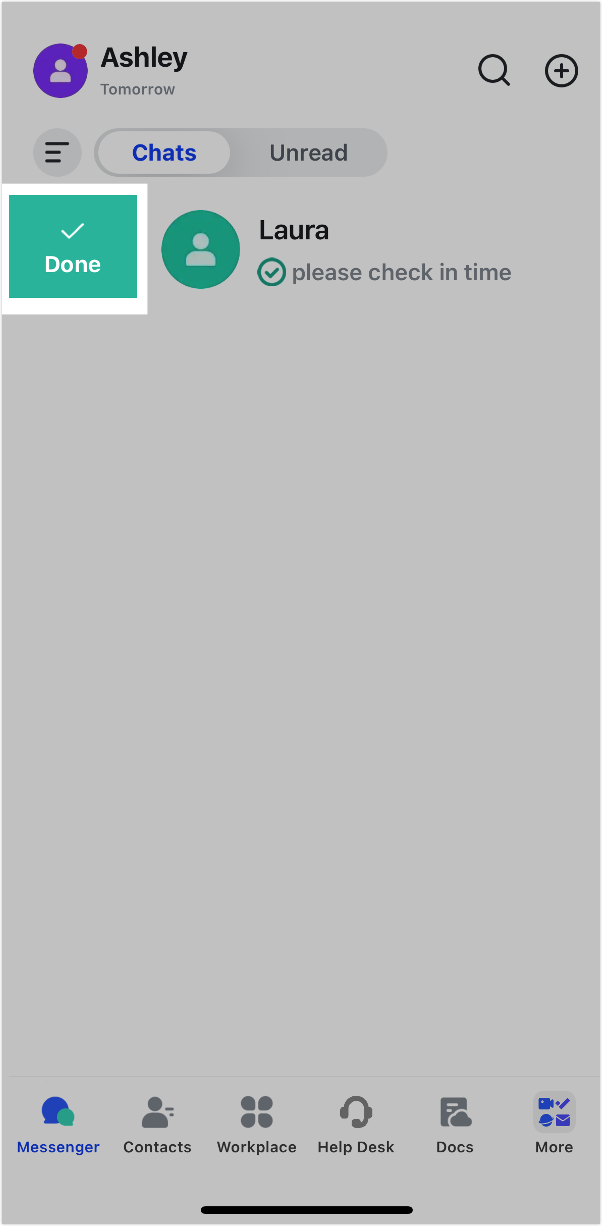
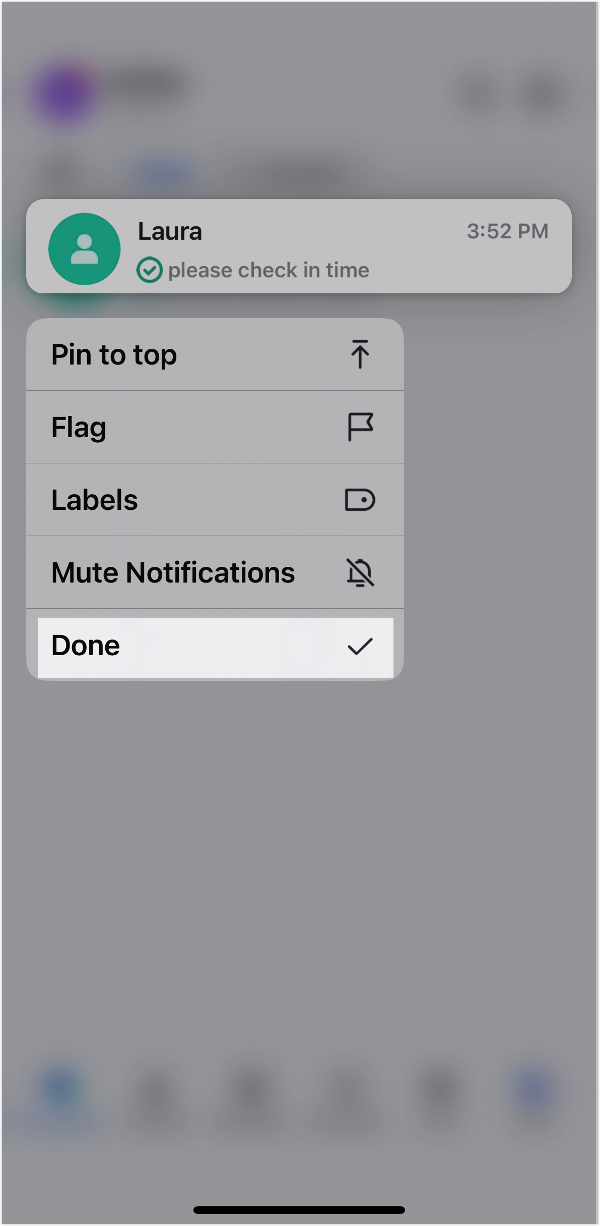
250px|700px|reset
250px|700px|reset
Tôi có thể xem các tập tin yêu thích của mình ở đâu?
Máy tính: Nhấp vào Thêm trên thanh điều hướng bên trái và chọn Yêu thích.
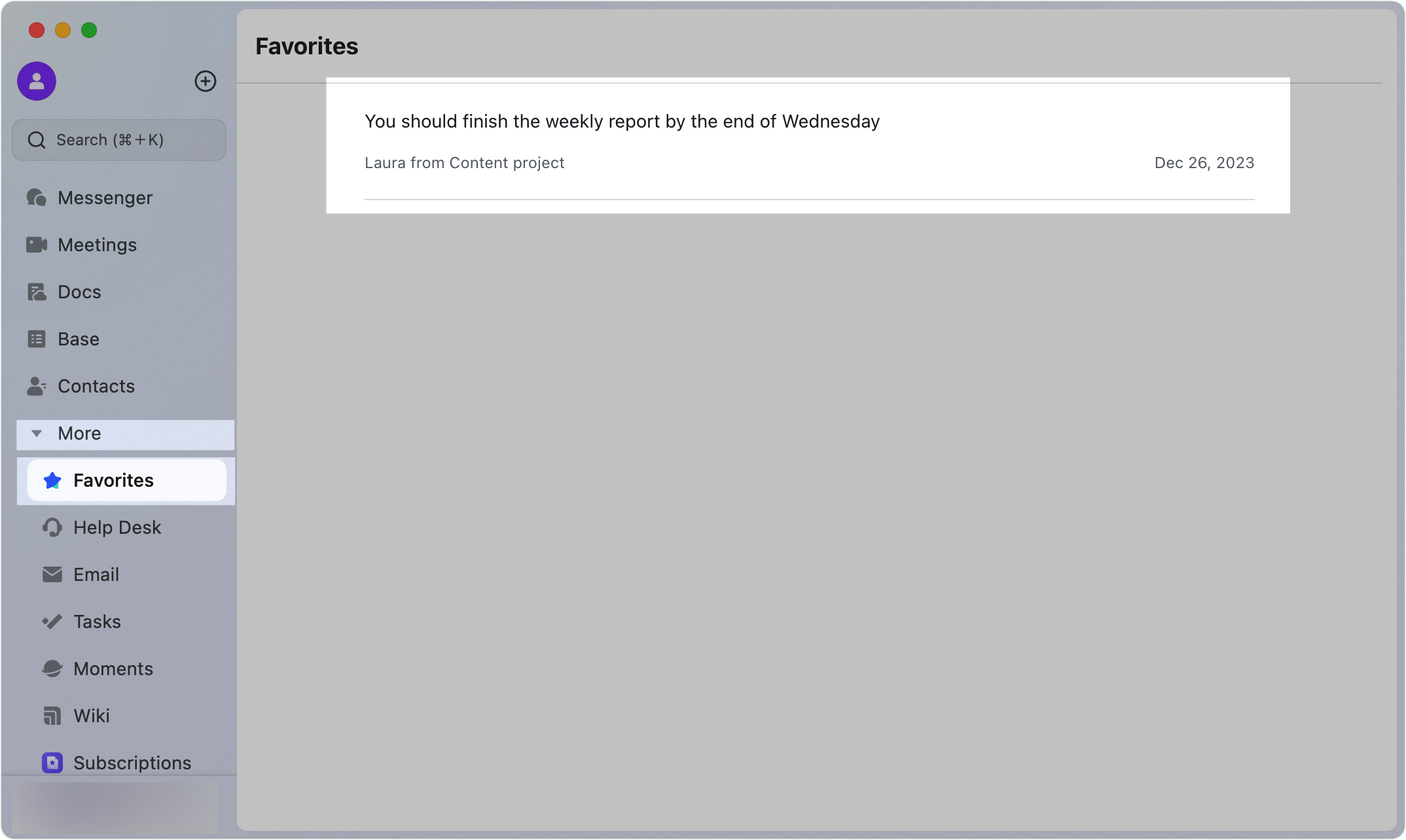
250px|700px|reset
- Di động: Nhấp vào ảnh hồ sơ của bạn ở góc trên bên trái và chọn Yêu thích.
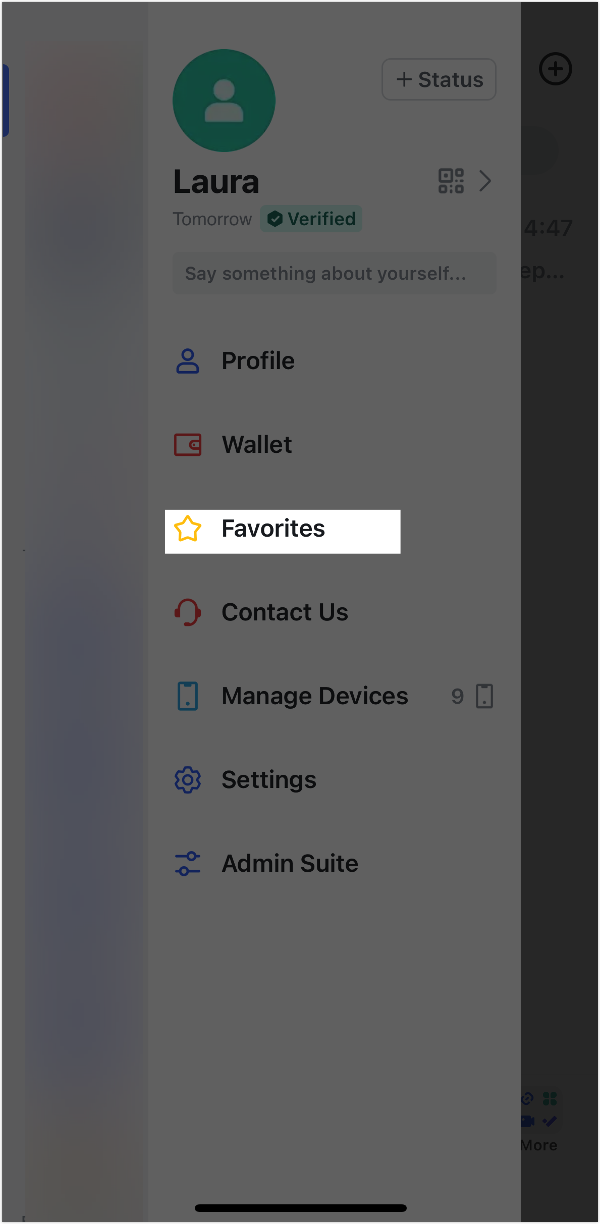
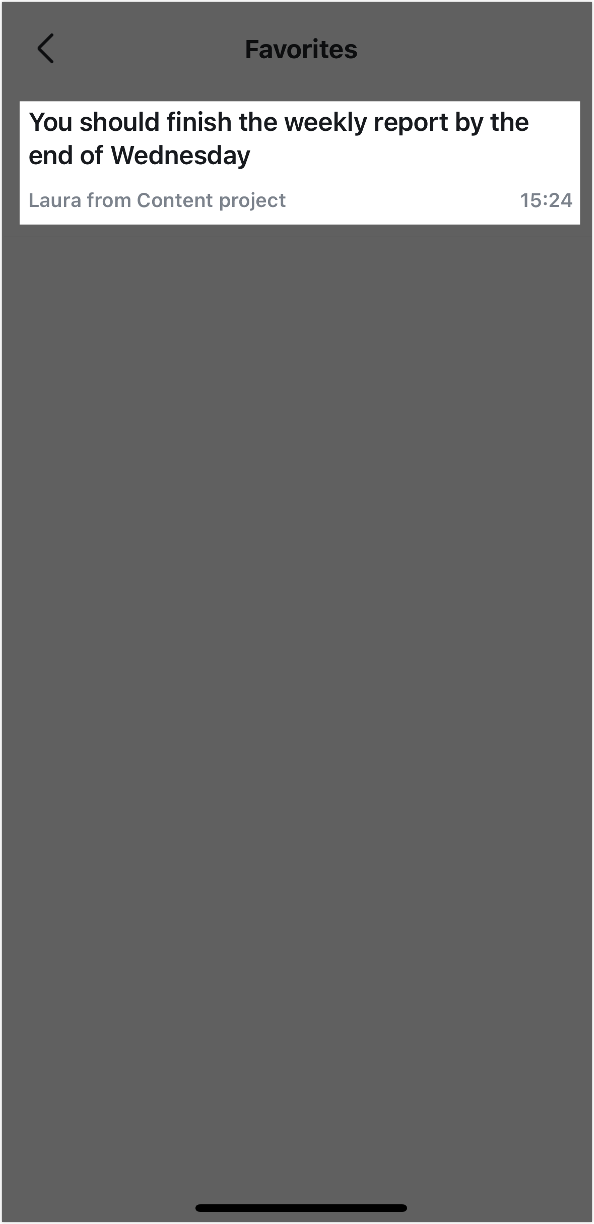
250px|700px|reset
250px|700px|reset
Lưu ý: Nếu bạn không tìm thấy Yêu thích, có thể là vì quản trị viên của bạn chưa thêm nó vào thanh điều hướng. Liên hệ với quản trị viên của bạn nếu bạn cần hỗ trợ.
